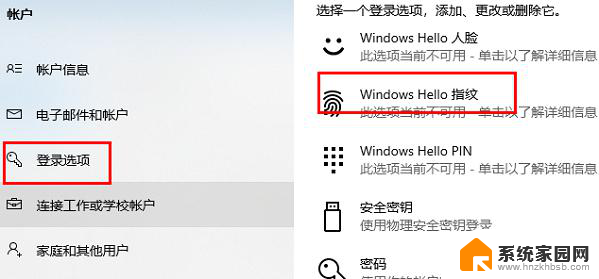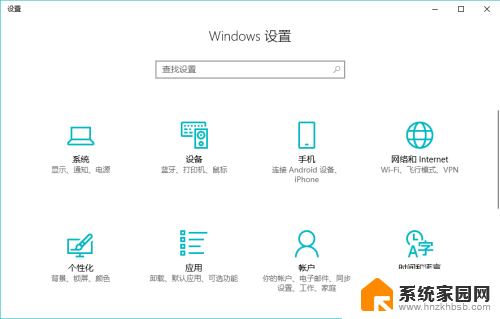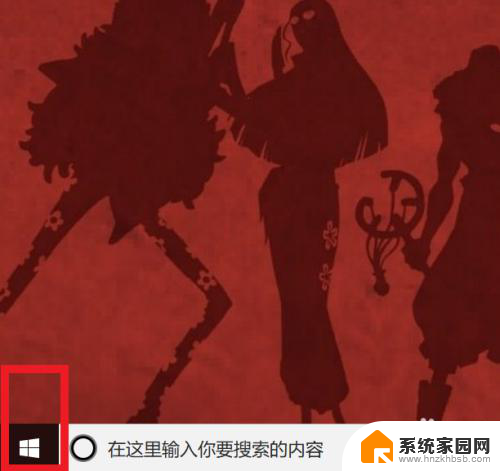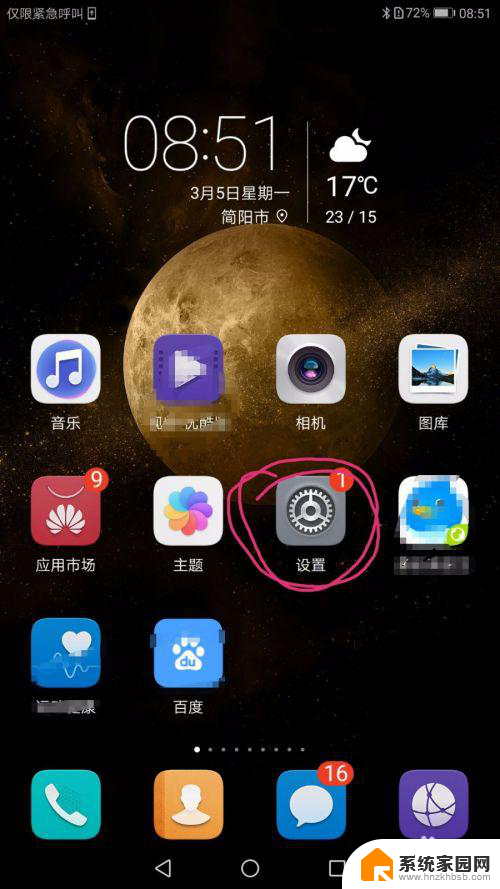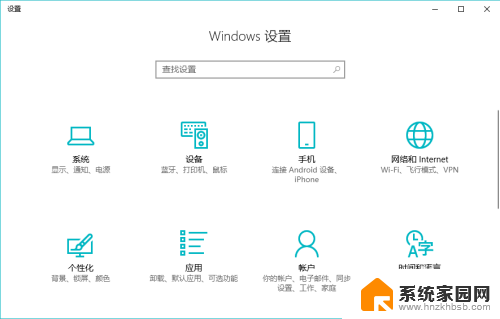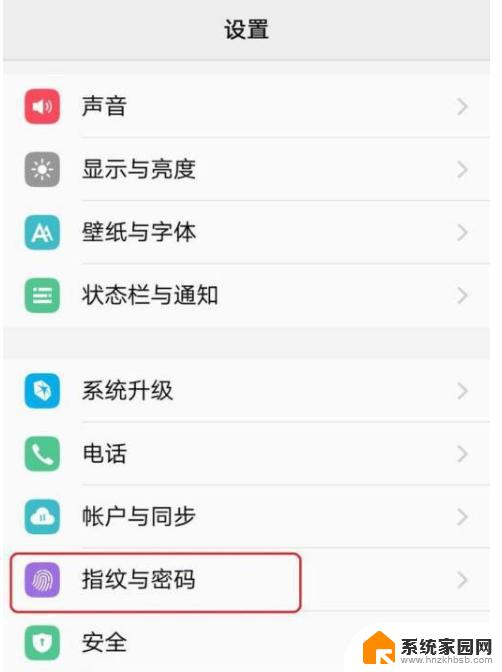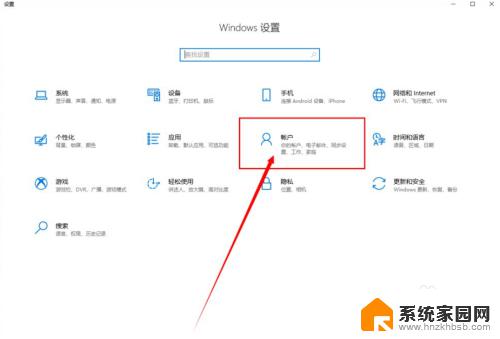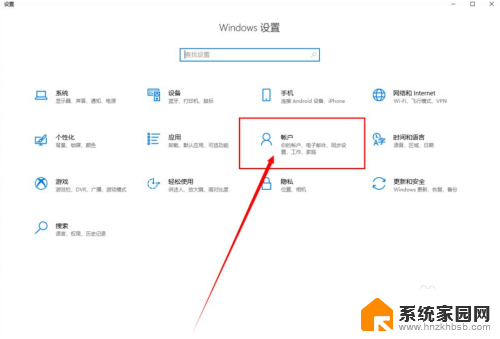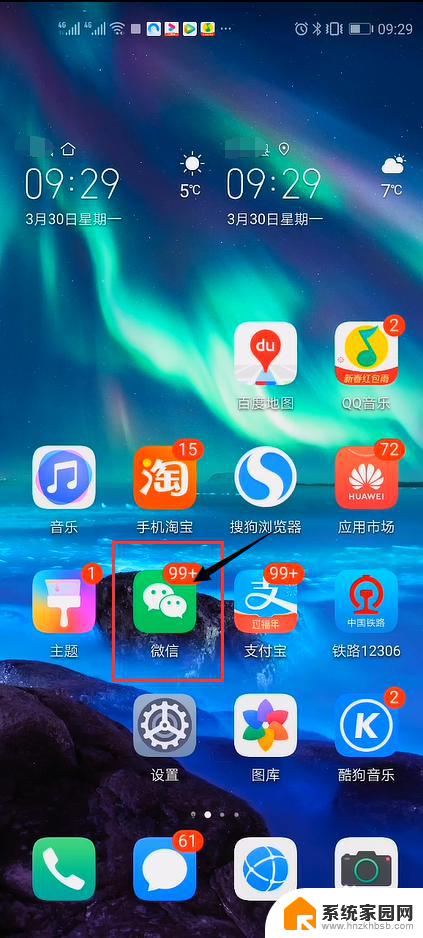华为matebook14指纹解锁怎么设置 matebook14笔记本指纹解锁使用方法
华为MateBook 14作为一款先进的笔记本电脑,不仅在性能和外观上具备出色的表现,还配备了便捷的指纹解锁功能,通过设置MateBook 14的指纹解锁,用户可以更加方便快捷地解锁设备,提高使用效率。指纹解锁技术已经成为现代生活中的一部分,华为MateBook 14通过该功能的应用,为用户打造了更加安全、便利的使用体验。接下来我们将介绍如何设置MateBook 14的指纹解锁功能,以及使用方法。
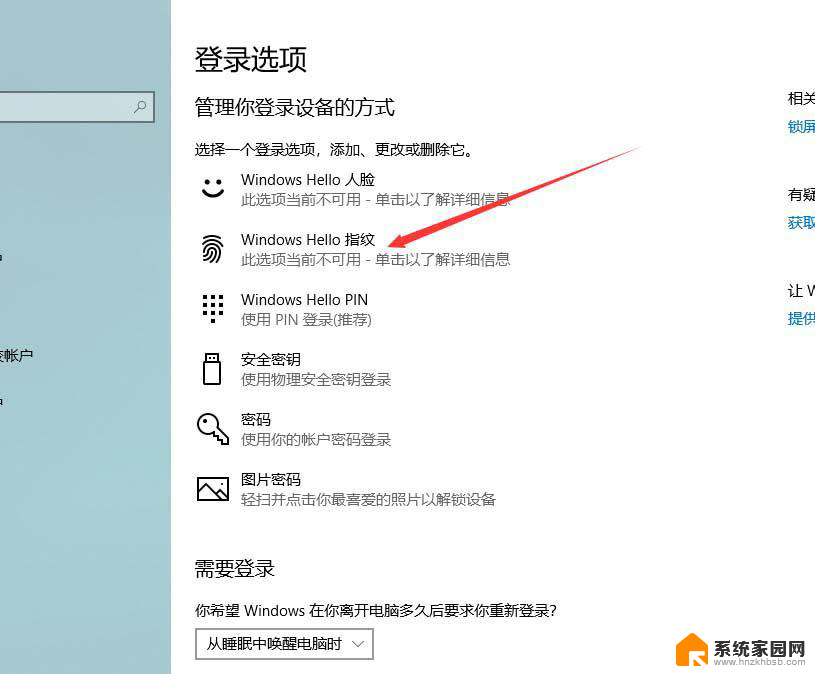
1、打开笔记本电脑,在电脑桌面点击左下角的windows图标。
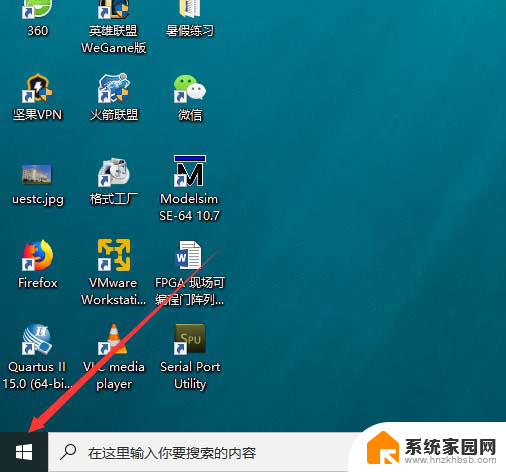
2、点击后,在左侧界面选中左边第一个选项,也就是账户选项。
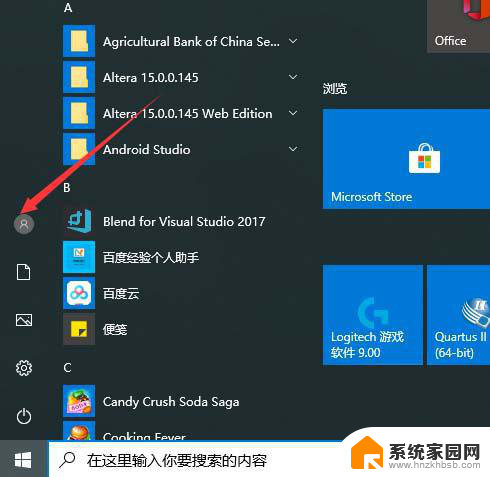
3、点击后,在弹出的选项界面选择更改账户设置,如下图所示。
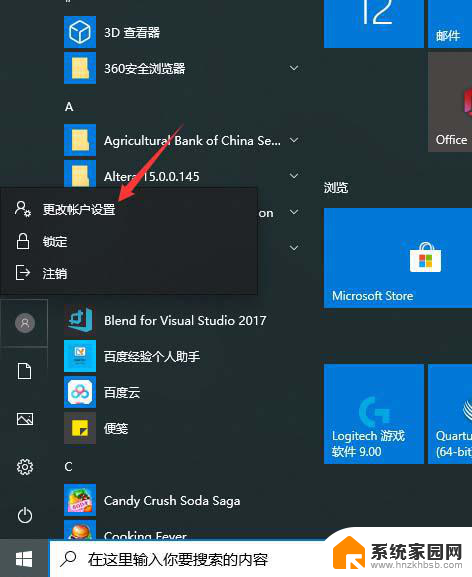
4、进入windows 10电脑设置后,点击选择登录选项。
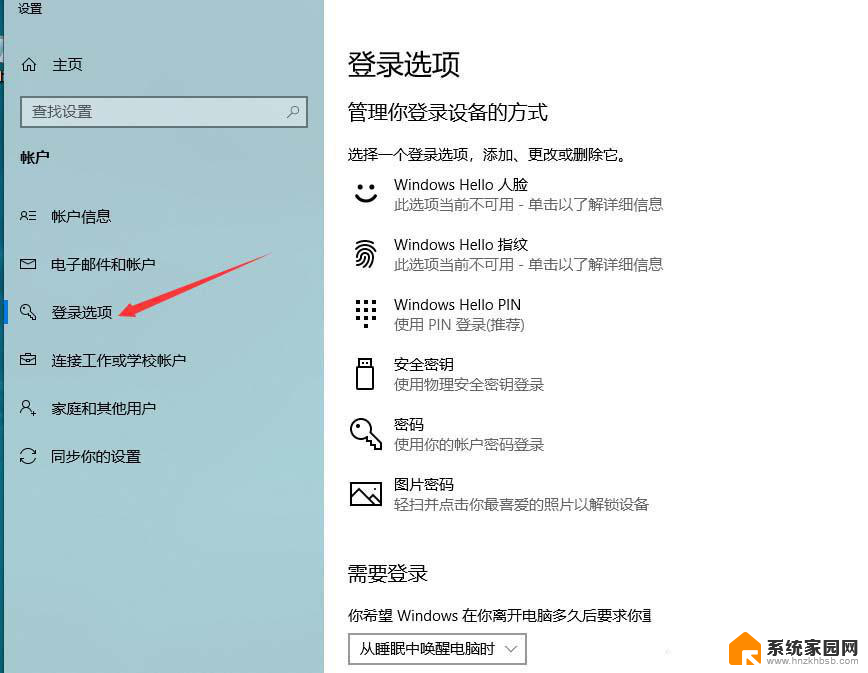
5、在右侧,我们可以管理登录电脑的方式,找到指纹解锁选项,点击即可。
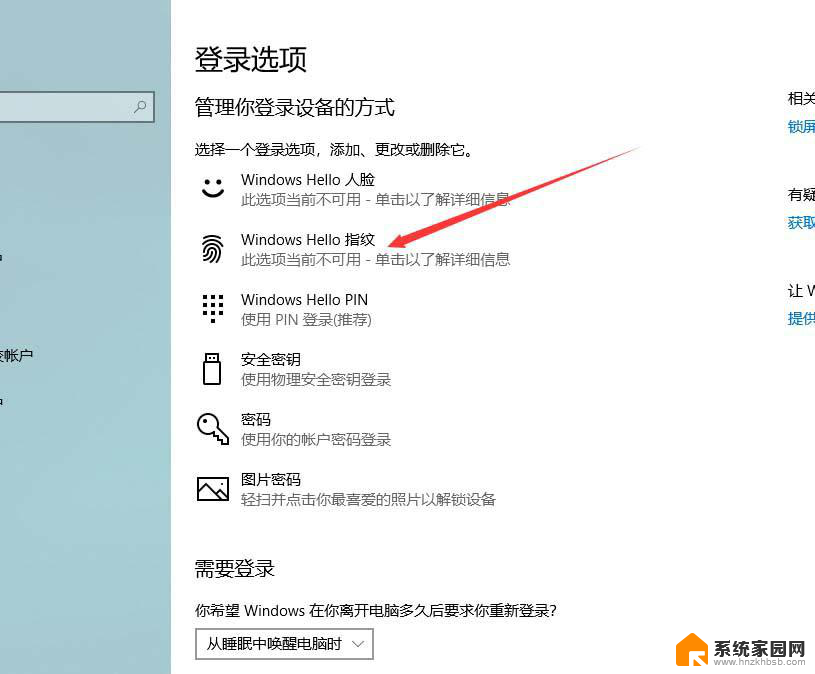
6、进入windows hello指纹解锁界面后,点击右侧的管理。即可进行详细设置。
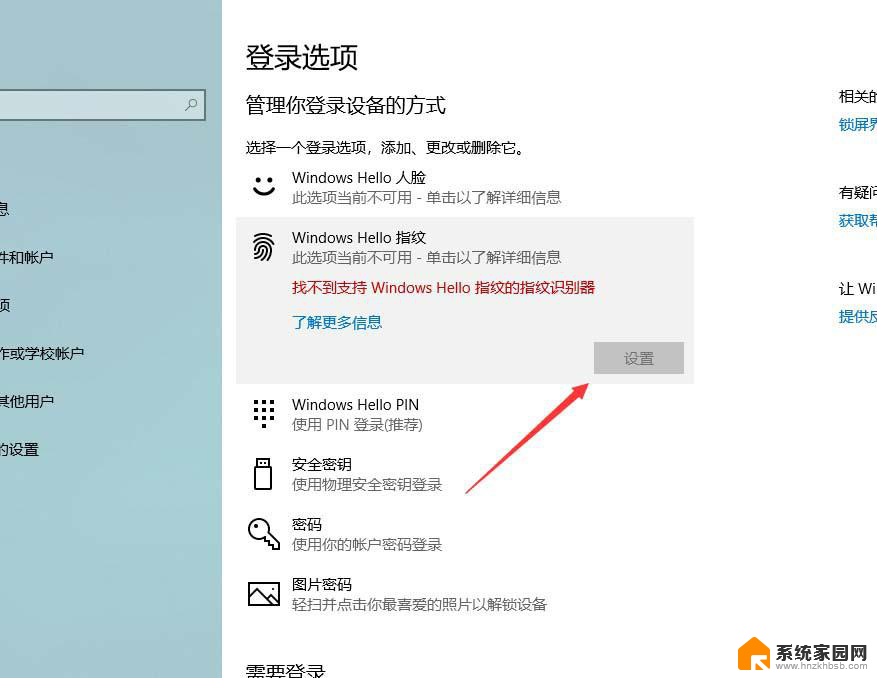
华为matebook13怎么调节字体大小?
华为MateBook14和13笔记本有哪些区别?
matebook怎么开启摄像头? 华为笔记本摄像头的使用方法
以上就是关于华为MateBook 14指纹解锁设置的全部内容,如果遇到相同情况的用户,可以按照以上方法来解决。